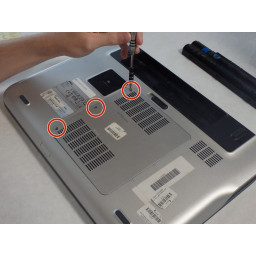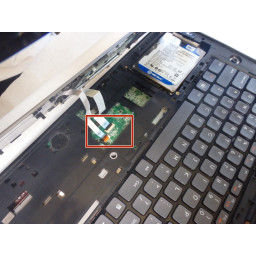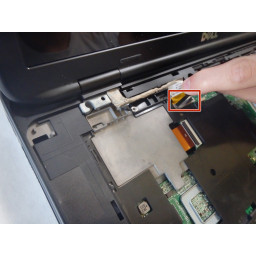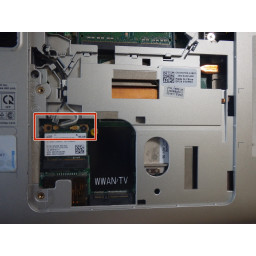Замена экрана Dell XPS 15-L502X

Шаг 1
Открутите три 5мм # 2 винта Phillps.
Шаг 2
Сначала приподнимите верхнюю часть крышки. Используйте spudger, чтобы втиснуть между крышкой и основанием компьютера.
Пройдите вокруг клавиатуры.
Шаг 3
Используйте spudger, чтобы освободить оба клипа, удерживающие на клавиатуре.
Шаг 4
С помощью крестообразной отвертки удалите четыре 5-миллиметровых винта.
Шаг 5
Поднимите левую сторону панели.
На противоположной стороне находятся три вкладки. Потяните панель вверх и от этих вкладок, чтобы удалить ее.
Шаг 6
Обведите руками крышку. Используйте свои руки, чтобы подтянуть остальную часть крышки.
Шаг 7
Медленно поднимите верхнюю часть клавиатуры и затем потяните клавиатуру к экрану.
Шаг 8
Обратите внимание, что есть два набора шнуров, которые начинаются там, где мы вынули четыре винта ранее.
Используя свои пальцы (или пластиковый spudger), поднимите язычок, чтобы освободить провод.
Шаг 9
Отсоедините кабели коврика для мыши, перевернув черные язычки, удерживающие кабель на месте.
Шаг 10
Используя spudger, медленно откройте черный зажим, удерживающий кабель.
Затем вы можете отсоединить кабели от основания компьютера.
После освобождения вы можете полностью отодвинуть клавиатуру.
Шаг 11
Переверните компьютер и выверните два 5-миллиметровых винта Phillips.
Шаг 12
Провода, указанные на изображении, являются проводами, которые вы собираетесь отсоединить. Эти провода подключены к нижней правой части экрана.
Провода не привинчены. Поднимите на конце провода. Провод должен оторваться от терминала.
Шаг 13
Установите компьютер обратно в вертикальное положение и осторожно потяните за провода, следя за тем, чтобы не потянуть слишком сильно, чтобы повредить провода.
Шаг 14
Возьмите экран с обеих сторон и потяните вверх, чтобы снять весь экран с компьютера.
Комментарии
Пока еще нет ниодного комментария, оставьте комментарий первым!
Также вас могут заинтересовать
Вам могут помочь


Лаборатория ремонта